از طریق منوی جستجو مطلب مورد نظر خود در وبلاگ را به سرعت پیدا کنید
روش نصب اسکایپ روی اوبونتو 22.04
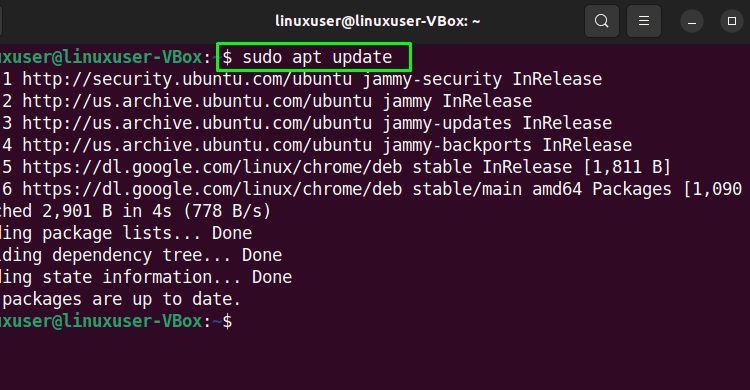
سرفصلهای مطلب
مردم در سراسر جهان از آن استفاده می کنند اسکایپ بستری برای برقراری ارتباط با خانواده و دوستان. این برنامه همچنین توسط چندین سازمان برای ارسال پیام، تماس های صوتی یا تصویری گروهی و یا به اشتراک گذاری فایل ها با اعضای تیم استفاده می شود. اسکایپ می تواند کار کند روی تمام سیستم عامل های اصلی، از جمله macOS، ویندوز، و سیستم های مبتنی بر لینوکس مانند اوبونتو 22.04.
این نوشته در مورد این روش بحث خواهد کرد اسکایپ را نصب کنید روی اوبونتو 22.04 با استفاده از سه روش مختلف بنابراین، بیایید شروع کنیم!
روش نصب اسکایپ روی اوبونتو 22.04 با استفاده از dpkg
برای نصب اسکایپ باید دستورالعمل های گام به گام زیر را دنبال کنید روی اوبونتو 22.04.
مرحله 1: مخازن سیستم را به روز کنید
مطبوعات “CTRL+ALT+T” برای باز کردن terminal از Ubuntu 22.04 خود و دستورات زیر را برای به روز رسانی مخازن سیستم اجرا کنید:


مرحله 2: بسته اسکایپ را دانلود کنید
پس از به روز رسانی مخازن سیستم، دانلود Skype deb بسته از مخزن رسمی:

مرحله 3: اسکایپ را نصب کنید روی اوبونتو 22.04
بعد، نصب را اسکایپ روی اوبونتو 22.04 با استفاده از دستور زیر:

پس از اجرای دستور بالا اسکایپ نصب خواهد شد روی سیستم شما در عرض چند دقیقه
اکنون روش های دیگر نصب اسکایپ را نشان خواهیم داد روی اوبونتو 22.04.
روش نصب اسکایپ روی اوبونتو 22.04 با استفاده از فروشگاه اسنپ
روش دوم برای نصب اسکایپ روی اوبونتو 22.04 از طریق فروشگاه اسنپ. با اسنپ استور به راحتی می توانید نصب کنید اسکایپ در عرض چند دقیقه با استفاده از یک دستور.
مرحله 1: نصب اسنپ
اول از همه، اسنپ را نصب کنید اگر قبلاً نصب نشده باشد روی سیستم شما:

مرحله 2: نصب اسکایپ روی اوبونتو 22.04
دستور زیر را اجرا کنید اسکایپ را نصب کنید، هنگامی که Snap با موفقیت نصب شد:

خروجی بدون خطا در بالا نشان دهنده آن است برنامه اسکایپ با موفقیت نصب شد روی شما اوبونتو 22.04 سیستم.
روش نصب اسکایپ روی اوبونتو 22.04 با استفاده از رابط کاربری گرافیکی
برخی از کاربران لینوکس ترجیح می دهند به جای استفاده از رابط کاربری گرافیکی از رابط کاربری گرافیکی استفاده کنند terminal برای وظایف نصب نرم افزار آیا شما یکی از آنها هستید؟ اگر بله، به دستورالعمل های زیر برای نصب اسکایپ نگاه کنید روی اوبونتو 22.04 با استفاده از رابط کاربری گرافیکی
مرحله 1: مرکز نرم افزار اوبونتو را باز کنید
اول از همه، “نرم افزار اوبونتو” برنامه در ”فعالیت هامنو ” و آن را باز کنید:

مرحله 2: اسکایپ را در مرکز نرم افزار اوبونتو جستجو کنید
اکنون، کلیک کنید روی “جستجو کردننماد ” گوشه سمت چپ پنجره باز شده را نشان می دهد و سپس عبارت ” را جستجو می کند.اسکایپ” برنامه در کادر جستجو:

انتخاب کنید “اسکایپ” کاربرد از نتیجه جستجو و کلیک کنید روی “نصب” دکمه:

مرحله 3: رمز عبور را برای احراز هویت وارد کنید
سپس در کادر باز شده رمز عبور خود را وارد کرده و کلیک کنید روی “تصدیق کردن” دکمه:

مرحله 4: اسکایپ را نصب کنید روی اوبونتو 22.04
پس از احراز هویت، نصب اسکایپ برنامه شروع خواهد شد روی اوبونتو 22.04، که در مدتی تکمیل می شود:


مرحله 5: برنامه Skype را باز کنید
پس از اتمام نصب، عبارت “اسکایپ” در “فعالیت هامنو ” و آن را باز کنید:

تبریک می گویم! شما با موفقیت نصب کردید اسکایپ روی شما سیستم اوبونتو 22.04:

ما سه روش مختلف برای نصب اسکایپ گردآوری کرده ایم روی اوبونتو 22.04.
نتیجه
برای نصب از اسکایپ روی اوبونتو 22.04، می توانید استفاده کنید مرکز نرم افزار اوبونتو. در مورد دیگر، اگر ترجیح می دهید استفاده کنید terminal به جای رابط کاربری گرافیکی، بسته اسکایپ را دانلود کرده و “$ sudo dpkg -i skypeforlinux-64.debدستور ” برای نصب اسکایپ با استفاده از دستور dpkg، در غیر این صورت از ” استفاده کنید$ sudo اسنپ نصب اسکایپ کلاسیکدستور snap برای نصب اسکایپ از طریق فروشگاه اسنپ. در این پست سه روش برای نصب اسکایپ مورد بحث قرار گرفت روی اوبونتو 22.04.
لطفا در صورت وجود مشکل در متن یا مفهوم نبودن توضیحات، از طریق دکمه گزارش نوشتار یا درج نظر روی این مطلب ما را از جزییات مشکل مشاهده شده مطلع کنید تا به آن رسیدگی کنیم
زمان انتشار: 1402-12-31 11:56:06



